Selvom de fleste ikke gider med deres trådløse routerindstillinger, er det godt at kende Mercusys Router -login -trin. De hjælper dig med at få adgang til routerne admin -dashboard og ændre routerindstillingerne, hvilket gør dit trådløse hjemmenetværk meget mere sikkert.
Denne artikel forklarer, hvordan man logger ind på Mercusys -routeren og ændrer indstillinger såsom trådløs adgangskode og SSID (trådløst netværksnavn).
Lad os nu lære, hvordan Mercusys-routere fungerer ved at logge ind med vores trin-for-trin-guide.
Før du logger ind på Mercusys -routeren
Mercusys Router -loginproceduren er temmelig enkel og ligetil. For at undgå nogle problemer og login med succes er vi nødt til at sørge for at gøre noget først.
1. Tilslut din enhed til netværket
Vi logger normalt ind på vores Mercusys -router ved hjælp af en browser installeret på vores tablet, smartphone eller computer. Generelt kan kun de enheder, der allerede er tilsluttet netværket, logge ind på routeradministratorens instrumentbræt. Enheder uden for netværket kan ikke oprette forbindelse. Afhængig af den enhed, du bruger, skal du oprette forbindelse til netværket ved hjælp af et Ethernet-kabel eller en Wi-Fi-forbindelse.
2. Forbered router IP, brugernavn og adgangskode
I tilfælde af at du har ændret disse standard Mercusys Router -loginoplysninger, skal du logge ind på de brugerdefinerede. Men hvis du ikke har ændret dem, kan du logge ind med standardloginoplysningerne. De er:
- 192.168.1.1 eller http://mwlogin.net
- Brugernavn: Admin
- Adgangskode: Admin
Mercusys router login trin for trin
Nu, når vi har alt klar, kan vi logge ind på routeren trin for trin.
Trin 1 - Start en webbrowser
Da vi bruger en webbrowser til at få adgang til Mercusys -konfigurationssiden, skal du tage enheden (computer, tablet eller smartphone), der er tilsluttet netværket og lancere nogen af browsere, der er installeret der.
Trin 2 - Indtast 192.168.1.1 eller mwlogin.net i browsers URL -bjælke
I browserne skal du nu skrive den standard IP -adresse 192.168.1.1 eller bare skrive mwlogin.net. Tryk på Gå eller tryk på Enter -tasten på tastaturet, og Mercusys Router -login -siden skal vises, hvor du beder dig om at indtaste et brugernavn og en adgangskode.
Trin 3 - Indtast Mercusys standard loginoplysninger
Som vi har sagt før, er standard brugernavn og adgangskode begge administrator .
Skriv disse loginoplysninger, hvis de ikke er blevet ændret før. Ellers log ind på de brugerdefinerede dem, du har oprettet.
Tryk på Login -knappen.
En vigtig ting her er, at hvis du har ændret brugernavnet og adgangskoden før, og du ikke kan huske dem nu, kan du nulstille routeren til fabriksindstillinger og derefter logge ind med standard dem senere.
Trin 4 -Du er logget ind
Nu skal du se Mercusys Router Admin -siden. Hvis du ser på alle indstillingerne, du kan ændre, vil du se, at du kan ændre det trådløse netværksnavn og adgangskode, oprette gæstnetværk eller oprette forældrekontrol, opgradere routerfirmware og så videre.
Før du foretager ændringer, skal du notere, hvad du laver, eller foretage en sikkerhedskopi af de aktuelle routerindstillinger, så du kan bruge den, hvis noget går galt.
Loginproblemer og hvordan man løser dem
Fra tid til anden kan Mercusys router -login af en eller anden grund være succesrig. Hvis det sker, skal du sørge for at kontrollere følgende:
- Er routeren tilsluttet korrekt?
- Er din enhed tilsluttet netværket? Du kan bruge en trådløs forbindelse eller en kablet.
- Kontroller, om din enhed får IP automatisk.
- Kontroller, om 192.168.1.1 er standard router IP. Følg denne guide for at finde ud af eller bruge http://mwlogin.net i stedet.
- Genstart routeren, og prøv at logge ind igen.
- Prøv at logge ind fra en anden browser eller enhed
- Prøv at aktivere og deaktivere netværksadapteren, og prøv igen
Mercusys Router - Grundlæggende sikkerhed
Skift router login -adgangskode
En af de første ting, der ændrer, er routeradministratoradgangskoden. Dette er kun en af de anbefalede sikkerhedsforanstaltninger, der øger den samlede sikkerhed på dit netværk.
Anbefalet læsning:
- Sagemcom router login og grundlæggende konfiguration
- Sitcom Router -login og grundlæggende opsætning
- Sky Router Login: Konfigurer dine routersikkerhedsindstillinger
For at ændre den skal du logge ind på routeren, vælg derefter værktøjer og klik derefter på Skift login -adgangskode.
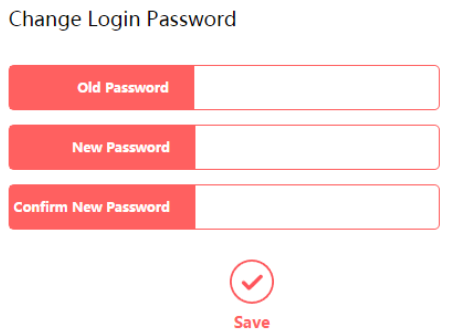
Nu kan du ændre standard router brugernavn og adgangskode. Skriv bare din gamle administratoradgangskode, og skriv derefter den nye brugerdefinerede adgangskode i den nye adgangskode og bekræft nye adgangskodefelter . Klik på knappen Gem, og prøv nu at logge ind på din router med den nye adgangskode. Det anbefales stærkt at gemme den nye adgangskode et eller andet sted til yderligere brug. I tilfælde af at du mister det, vil du dog være i stand til at logge ind igen, når du er fabriksreset routeren. Derefter vil du være i stand til at logge ind med standard loginoplysningerne.
Skift netværksnavn og trådløs adgangskode
Vælg trådløs fra menuen for at ændre netværksnavnet og adgangskoden.
Standardnetværksnavnet er normalt mercusys_xxxx . Dette er en af grundene til, at du har brug for at ændre det så hurtigt som muligt. Når nogen kender dit routermærke eller model, kan han eller hun let finde de nødvendige loginoplysninger og få adgang til din routerkonfiguration uden din tilladelse.
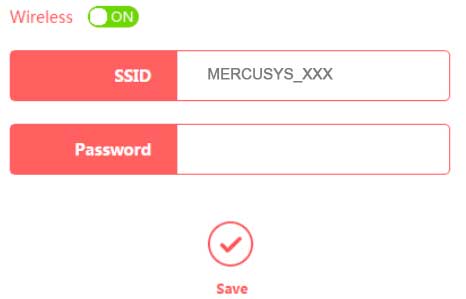
Netværksnavnet kan ændres i SSID -feltet.
Og for adgangskoden skal du først vælge WPA2 -PSK/WPA -PSK , og du vil være i stand til at indtaste en adgangskode til dit trådløse netværk. Sørg for at oprette en stærk adgangskode lavet af tal, bogstaver og specialtegn.
Under ingen omstændigheder vælger ikke nogen sikkerhed .
Bare disse tre ændringer vil forbedre sikkerheden i dit trådløse netværk i høj grad.
Fabriks nulstilling af en Mercusys -router
Nulstilling af routeren til fabriksindstillinger er en dejlig måde at løse nogle netværksproblemer på, eller når du glemmer Mercusys Router -loginoplysninger og lignende.
For at nulstille routeren til fabriksindstillinger skal du finde nulstillingsknappen på bagsiden af routeren. Tryk på den med en pen eller papirklip, og hold den i 5-10 sekunder. Når lysene på routeren begynder at blinke hurtigt, skal du frigøre nulstillingsknappen. Vent til routeren starter op igen, og prøv at logge ind med standard brugernavn og adgangskode.
